Hướng dẫn khắc phục lỗi thông báo nhiều ký tự trước khi ký số trên vsignpdf
Bạn gặp phải một vấn đề khi cài đặt và sử dụng vSignPdf, Dưới đây là hướng dẫn cụ thể về cách khắc phục lỗi này:
Thông tin báo lỗi vSignPdf khi cài đặt ký số
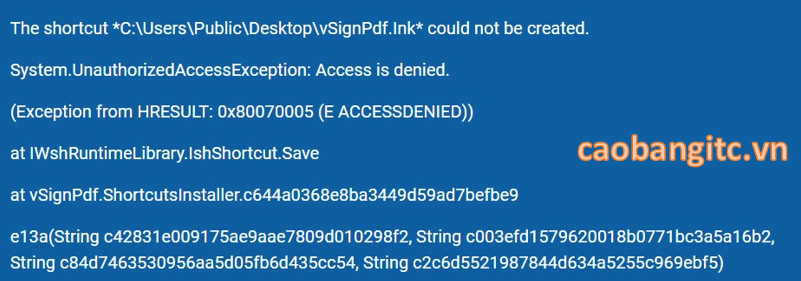
Tắt phần mềm diệt Virus: Bước quan trọng đầu tiên là tắt bất kỳ phần mềm chống virus nào khác đang chạy trên máy tính của bạn. Điều này sẽ ngăn chúng can thiệp vào quá trình cài đặt của vSignPdf.
Cài đặt lại vSignPdf: Sau khi tắt phần mềm diệt Virus, hãy thử cài đặt lại vSignPdf bằng cách thực hiện các bước sau
- B1. Gỡ bỏ phiên bản vSignPdf hiện tại trên máy tính của bạn (nếu có).
- B2. Tải vSignPdf từ nguồn tài liệu chính thức hoặc trang web của nhà phát triển (tải tại đây).
- B3. Chạy tệp cài đặt và làm theo hướng dẫn để cài đặt vSignPdf.
Tắt tường lửa (tùy chọn): Nếu sau khi tắt Bkav mà vẫn gặp lỗi, bạn có thể thử tạm thời tắt tường lửa trên máy tính của mình (nếu có) trong quá trình cài đặt. Điều này có thể giúp loại bỏ một số rào cản bảo mật.
- B1: Click biểu tượng Windows > nhập Windows Defender Firewall vào ô tìm kiếm và nhấn Open.
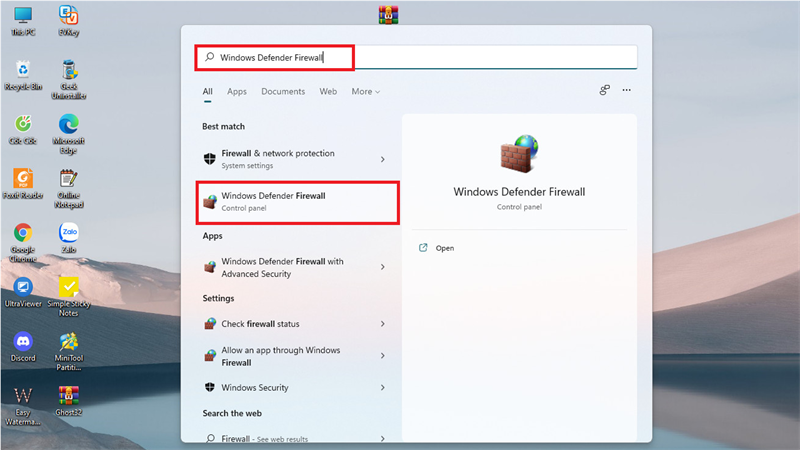
- B2: Tiếp theo, bạn click vào mục Turn Windows Defender Firewall on or off.
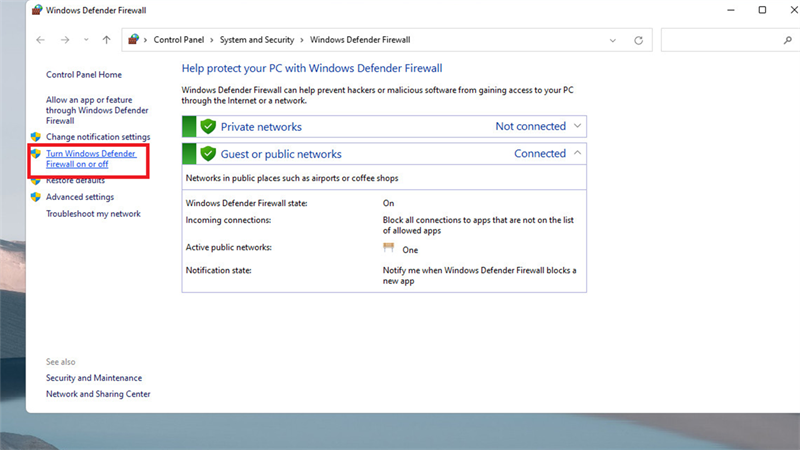

- B4: Sau khi thiết lập xong, bạn nhấn OK để áp dụng và kết thúc quá trình thiết lập.
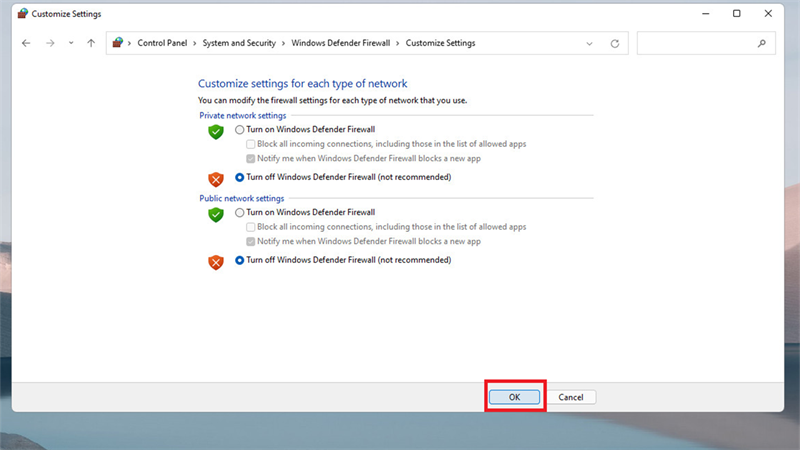
Khôi phục cài đặt Phần mềm diệt Virus: Sau khi hoàn thành quá trình cài đặt vSignPdf và kiểm tra xem nó hoạt động chính xác, bạn có thể mở lại và khôi phục lại cài đặt của nó. Điều này đảm bảo rằng bạn vẫn được bảo vệ khỏi các mối đe dọa trực tuyến.
Lưu ý quan trọng: Khi tắt bất kỳ chương trình chống virus hoặc tường lửa nào, bạn cần phải tự cân nhắc về rủi ro và chỉ thực hiện điều này khi bạn tin tưởng vào nguồn gốc của tệp cài đặt vSignPdf và đảm bảo rằng máy tính của bạn đang được bảo vệ bằng cách khác.
Hãy nhớ bật lại Phần mềm diệt Virus hoặc tường lửa sau khi bạn đã cài đặt thành công vSignPdf và kiểm tra xem nó hoạt động bình thường. Chúc các bạn thành công.
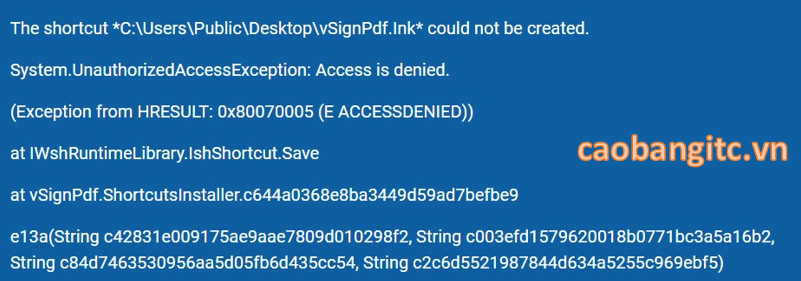
Tắt phần mềm diệt Virus: Bước quan trọng đầu tiên là tắt bất kỳ phần mềm chống virus nào khác đang chạy trên máy tính của bạn. Điều này sẽ ngăn chúng can thiệp vào quá trình cài đặt của vSignPdf.
Cài đặt lại vSignPdf: Sau khi tắt phần mềm diệt Virus, hãy thử cài đặt lại vSignPdf bằng cách thực hiện các bước sau
- B1. Gỡ bỏ phiên bản vSignPdf hiện tại trên máy tính của bạn (nếu có).
- B2. Tải vSignPdf từ nguồn tài liệu chính thức hoặc trang web của nhà phát triển (tải tại đây).
- B3. Chạy tệp cài đặt và làm theo hướng dẫn để cài đặt vSignPdf.
Tắt tường lửa (tùy chọn): Nếu sau khi tắt Bkav mà vẫn gặp lỗi, bạn có thể thử tạm thời tắt tường lửa trên máy tính của mình (nếu có) trong quá trình cài đặt. Điều này có thể giúp loại bỏ một số rào cản bảo mật.
- B1: Click biểu tượng Windows > nhập Windows Defender Firewall vào ô tìm kiếm và nhấn Open.
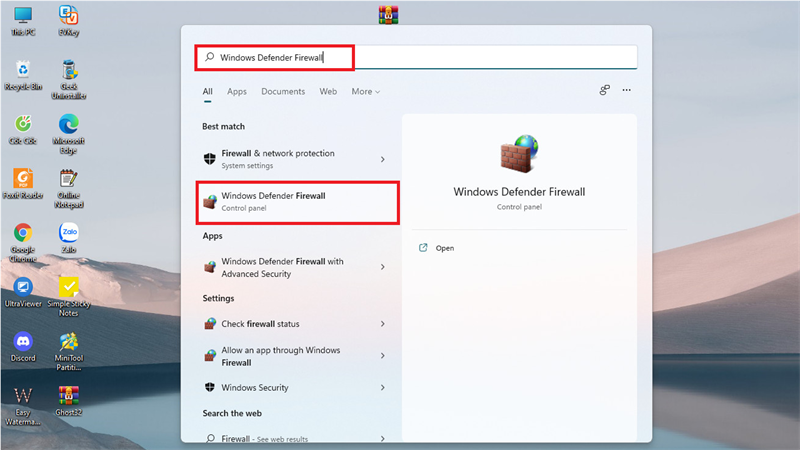
- B2: Tiếp theo, bạn click vào mục Turn Windows Defender Firewall on or off.
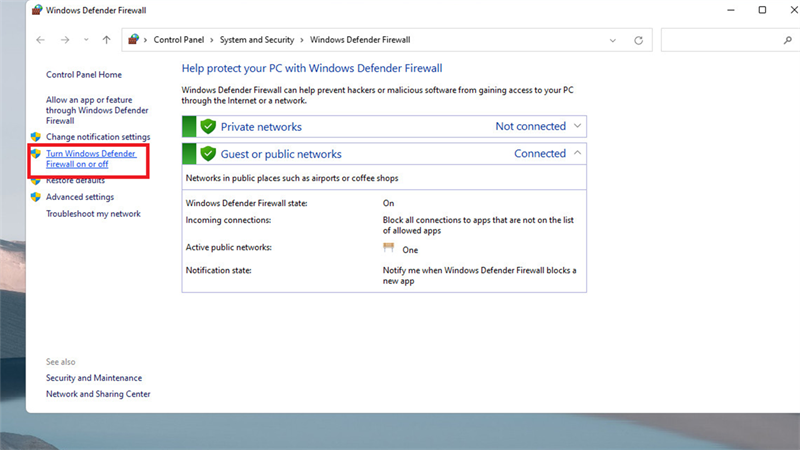
- B3 : Tại đây, bạn có thể tùy chọn tắt bật tường lửa Windows 11 mạng Private (mạng ngoại tuyến) và Public (mạng nội bộ).
Tùy vào mục đích sử dụng mà người dùng có những lựa chọn riêng phù hợp với nhu cầu sử dụng:
- Turn on Windows Defender Firewall: Bật tường lửa trên Windows 11.
- Turn off Windows Defender Firewall: Tắt tường lửa trên Windows 11.

- B4: Sau khi thiết lập xong, bạn nhấn OK để áp dụng và kết thúc quá trình thiết lập.
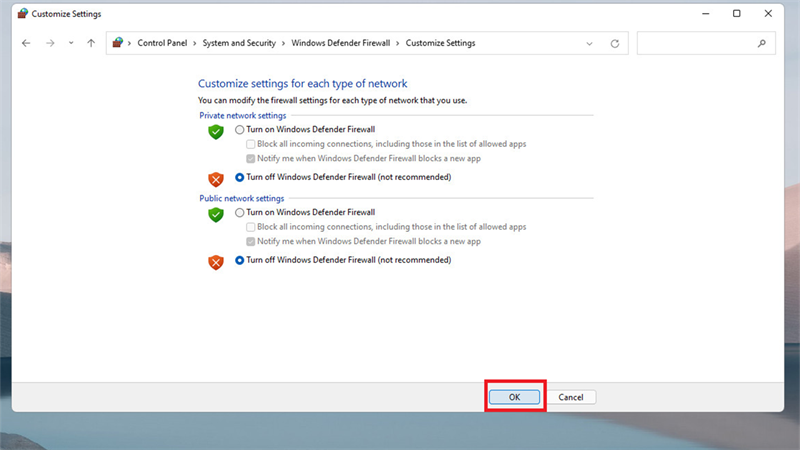
Khôi phục cài đặt Phần mềm diệt Virus: Sau khi hoàn thành quá trình cài đặt vSignPdf và kiểm tra xem nó hoạt động chính xác, bạn có thể mở lại và khôi phục lại cài đặt của nó. Điều này đảm bảo rằng bạn vẫn được bảo vệ khỏi các mối đe dọa trực tuyến.
Lưu ý quan trọng: Khi tắt bất kỳ chương trình chống virus hoặc tường lửa nào, bạn cần phải tự cân nhắc về rủi ro và chỉ thực hiện điều này khi bạn tin tưởng vào nguồn gốc của tệp cài đặt vSignPdf và đảm bảo rằng máy tính của bạn đang được bảo vệ bằng cách khác.
Hãy nhớ bật lại Phần mềm diệt Virus hoặc tường lửa sau khi bạn đã cài đặt thành công vSignPdf và kiểm tra xem nó hoạt động bình thường. Chúc các bạn thành công.
Nguồn tin: caobangitc.vn
Những tin mới hơn
Những tin cũ hơn

